дёҖгҖҒе…Ҳд»ҺJ2EEе·ҘзЁӢзҡ„йҖҡз”Ёжһ¶жһ„иҜҙиө·

В
иҝҷжҳҜдёҖдёӘйҖҡз”Ёзҡ„WebеҚіB/Sе·ҘзЁӢзҡ„жһ¶жһ„пјҢе®ғз”ұпјҡ
Гј Web Server
Гј App Server
Гј DB Server
дёүеӨ§йғЁеҲҶз»„жҲҗпјҢе…¶дёӯпјҡ
ВІ Web Server
зҪ®дәҺдјҒдёҡйҳІзҒ«еўҷеӨ–пјҢиҝҷдёӘйҳІзҒ«еўҷпјҢеӨ§е®¶еҸҜд»Ҙи®ӨдёәжҳҜдёҖдёӘCISCOи·Ҝз”ұеҷЁпјҢ然еҗҺеңЁCISCOи·Ҝз”ұеҷЁдёҠејҖж”ҫдәҶдёӨдёӘз«ҜеҸЈдёәпјҡ80е’Ң443гҖӮ
80з«ҜеҸЈпјҡз”ЁдәҺжӯЈеёёзҡ„httpи®ҝй—®
443з«ҜеҸЈпјҡз”ЁдәҺhttpsи®ҝй—®пјҢеҚіеҰӮжһңдҪ еңЁieйҮҢжү“е…Ҙhttps://xxx.xxx.xxиҝҷж ·зҡ„ең°еқҖпјҢй»ҳи®Ө
иө°зҡ„жҳҜ443иҝҷдёӘз«ҜеҸЈгҖӮ
WebServerдё“й—Ёпјҡ
з”ЁдәҺи§ЈжһҗHTMLгҖҒJSпјҲJavaScriptпјүгҖҒCSSгҖҒJPG/GIFзӯүеӣҫзүҮж јејҸж–Ү件гҖҒTXTгҖҒ
VBSCRIPTгҖҒPHPзӯүдёҖеҲҮдёҖеҲҮвҖңйқҷжҖҒвҖқзҪ‘йЎөеҶ…е®№гҖӮ
ВІ App Server
зҪ®дәҺдјҒдёҡйҳІзҒ«еўҷеҶ…пјҢе®ғе’ҢWeb Serverд№Ӣй—ҙзҡ„иҝһжҺҘеҝ…йЎ»дё”дёҖе®ҡдёәеҶ…йғЁIPиҝһжҺҘгҖӮ
еӨ–йғЁIPпјҡеҚіInternet IPең°еқҖпјҢжҲ‘们зҡ„webжңҚеҠЎеҷЁдёҖиҲ¬дјҡжңүдёҖдёӘеҶ…йғЁIPдёҖдёӘеӨ–йғЁIPпјҢеӣ жӯӨеңЁиҝҷйҮҢпјҢжҲ‘们зҡ„App ServerжІЎжңүд»»дҪ•еӨ–йғЁIPпјҢеҸӘжңүеҶ…йғЁIPпјҢжүҖд»ҘжҲ‘еңЁиҝҷиҫ№иҜҙApp ServerдёҺWeb ServerеҸӘиғҪд»ҘеҶ…йғЁIPеҪўејҸиҝһжҺҘгҖӮ
жү“жҜ”ж–№иҜҙжҲ‘们用зҡ„жҳҜtomcatпјҢе®ғзҡ„з«ҜеҸЈдёә8080пјҢйӮЈд№ҲиҝҷдёӘipең°еқҖдёҠзҡ„8080з«ҜеҸЈеҸӘиғҪз”ұд»»дҪ•еҶ…йғЁipжүҚиғҪи®ҝй—®пјҢеӨ–йғЁзҡ„internetжҳҜи®ҝй—®дёҚдәҶзҡ„пјҢиҝҷж ·еҒҡе°ұжҳҜдёәдәҶе®үе…ЁгҖӮ
App Serverз”ЁдәҺи§ЈжһҗжҲ‘们зҡ„д»»дҪ•йңҖиҰҒJavaзј–иҜ‘еҷЁжүҚиғҪи§Јжһҗзҡ„вҖңеҠЁжҖҒвҖқзҪ‘йЎөпјҢе…¶е®һApp Serverжң¬иә«д№ҹиғҪи§Јжһҗд»»дҪ•йқҷжҖҒзҪ‘йЎөзҡ„гҖӮ
йӮЈд№ҲжҲ‘们иҝҷж ·жқҘжғідёҖдёӢпјҡ
жҲ‘们让иҙҹиҙЈдё“й—Ёи§ЈжһҗйқҷжҖҒзҪ‘йЎөзҡ„Web ServerжқҘи§ЈжһҗhtmlзӯүеҶ…е®№пјҢиҖҢи®©App Serverдё“й—Ёз”ЁдәҺи§Јжһҗд»»дҪ•йңҖиҰҒJavaзј–иҜ‘еҷЁжүҚиғҪи§Јжһҗзҡ„дёңиҘҝпјҢи®©е®ғ们вҖңдёӨдәәвҖқеҗ„еҸёе…¶иҒҢгҖӮиҝҷж ·дҪңзҡ„еҘҪеӨ„пјҡ
1пјү дёәApp ServerвҖңеҮҸеҺӢвҖқпјҢеҗҢж—¶д№ҹжҸҗй«ҳдәҶperformance
2пјү дёҚз”ЁеҶҚжҠҠ8080иҝҷдёӘз«ҜеҸЈжҡҙйңІеңЁinternetдёҠдәҶпјҢд№ҹеҫҲе®үе…ЁпјҢеҝ…з»ҸжҲ‘们зҡ„app serverдёҠеҸҜжҳҜжңүжҲ‘们зҡ„д»Јз Ғзҡ„пјҢе°ұз®—жҳҜзј–иҜ‘иҝҮзҡ„д»Јз Ғд№ҹе®№жҳ“иў«вҖңеҸҚзј–иҜ‘вҖқпјҢиҝҷжҳҜеҫҲдёҚе®үе…Ёзҡ„гҖӮ
3пјү дёәе°ҶжқҘзҡ„иҝӣдёҖжӯҘзҡ„вҖңйӣҶзҫӨжү©еұ•вҖқжү“еҘҪдәҶеҹәзЎҖ
ВІ DB Server
жү“жҜ”ж–№иҜҙжҲ‘们用зҡ„жҳҜOracleпјҢе®ғйңҖиҰҒйҖҡиҝҮ1521дёҺApp ServerиҝӣиЎҢиҝһжҺҘжҳҜдёҚжҳҜпјҹйӮЈд№ҲиҝҷдёӘ1521жҲ‘们称дёәж•°жҚ®еә“иҝһжҺҘз«ҜеҸЈпјҢеҰӮжһңжҠҠе®ғжҡҙйңІеңЁInternetдёҠпјҢжҳҜдёҚжҳҜеңЁеҚұйҷ©дәҶзӮ№пјҹе°ұз®—жҲ‘们зҡ„еҜҶз ҒеҫҲеӨҚжқӮпјҢдҪҶеҜ№дәҺй«ҳжҳҺзҡ„й»‘е®ўжқҘиҜҙпјҢиҰҒж”»з ҙдҪ зҡ„еҸЈд»Өд№ҹеҸӘжҳҜж—¶й—ҙдёҠзҡ„й—®йўҳиҖҢе·ұгҖӮ
еӣ жӯӨжҲ‘们жҠҠжҲ‘们зҡ„DB Serverд№ҹе’ҢApp ServerдёҖж ·пјҢзҪ®дәҺеҶ…зҪ‘зҡ„йҳІзҒ«еўҷгҖӮд»»дҪ•зҡ„DBиҝһжҺҘдёҺз®ЎзҗҶеҸӘиғҪйҖҡиҝҮеҶ…зҪ‘еҚіеңЁе…¬еҸёдјҒдёҡеҶ…йғЁжқҘи®ҝй—®пјҢе°ұжҳҜиҝҷдёӘйҒ“зҗҶгҖӮ
дәҢгҖҒеҠЁжүӢжқҘжһ¶жһ„
2.1 Oracleж•°жҚ®еҠ зҡ„е®үиЈ…дёҺй…ҚзҪ®
DB(Oracle)жҲ‘е·Із»ҸдёәеӨ§е®¶еҮҶеӨҮеҘҪдәҶпјҢиҝһжҺҘдҝЎжҒҜдёәпјҡ
|
IPпјҡ |
10.225.10x.xx |
|
Port: |
1521 |
|
Username/Password: |
xxx/xxx |
|
Sid: |
Jcoedb1 |
|
url: |
jdbc:oracle:thin:@10.225.10x.xx:1521:xxx |
жүҖд»ҘпјҢж №жҚ®дёҠиҝ°зҡ„жһ¶жһ„пјҢжҲ‘们еҸҜд»ҘжҠҠеҰӮдёӢиҝҷж ·зҡ„дёҖд»Ҫжё…еҚ•дёўз»ҷNSSжҲ–иҖ…жҳҜзӣёе…ізҡ„зҪ‘з»ңз®ЎзҗҶйғЁй—ЁпјҢ让他们з»ҷжҲ‘们ејҖйҖҡзӣёеә”зҡ„з«ҜеҸЈпјҡ
|
Web Server |
еҜ№еӨ–IP: xxx.xxx.xxx.xxx еҗ‘internetејҖйҖҡ80дёҺ443з«ҜеҸЈ |
|
App Server |
еҜ№еҶ…IP: 10.225.xxx.xxx еҸӘеҜ№10.225.ж®өзҡ„ipејҖж”ҫ8080,8009зӯүз«ҜеҸЈпјҢ |
|
Db Server |
еҜ№еҶ…IP: 10.225.xxx.xxx еҸӘеҜ№10.225.ж®өзҡ„ipејҖж”ҫ1521з«ҜеҸЈ |
2.2 App Serverзҡ„е®үиЈ…
зӣҙжҺҘи§ЈеҺӢtomcatиҮідҪ зҡ„жң¬ең°еҰӮпјҡd:\tomcatпјҢжҲ‘иҝҷиҫ№з”Ёзҡ„зӣ®еҪ•еҗҚеҸ«tomcat2пјҢеӨ§е®¶йҡҸж„ҸпјҢжңҖеҘҪеҗҚеӯ—иғҪеӨҹи¶Ҡз®ҖеҚ•и¶ҠеҘҪd:\tomcatжҲ–иҖ…c:\tomcatе°ұиЎҢпјҢдёҚиҰҒж”ҫеҫ—еӨӘвҖңж·ұвҖқгҖӮ
2.3 Web Serverзҡ„е®үиЈ…
жҲ‘们еңЁиҝҷиҫ№е°Ҷе®үиЈ…Apache For Win 2.2.xпјҢе®ғе°ҶеҚ з”ЁдҪ жңәеҷЁзҡ„80е’Ң443з«ҜеҸЈгҖӮеӣ жӯӨеҰӮжһңдҪ жңәеҷЁдёҠжңүд»»дҪ•зЁӢеәҸеҚ з”ЁдҪ зҡ„80е’Ң443з«ҜеҸЈпјҢеҝ…йЎ»е°Ҷе®ғе…ій—ӯжҺүпјҢжҜ”еҰӮиҜҙпјҡ
жҲ‘们装жңүеҫ®иҪҜзҡ„IISпјҢиҝҷжң¬иә«д№ҹжҳҜдёҖдёӘWebServerпјҢйӮЈд№ҲиҜ·дҪ е°Ҷе®ғе…ій—ӯпјҡ
ControlPanel->Administrative Tools->ServiceпјҢжүҫеҲ°IISAdminе’ҢпјҢе°Ҷе®ғе…ЁйғЁе…ій—ӯ并е°ҶеҗҜеҠЁж–№ејҸи®ҫдёә:manualд»ҘдҫҝдәҺдёҚз”ЁжҜҸж¬ЎйҮҚеҗҜеҗҺеҶҚиҰҒеҺ»жүӢеҠЁе…ій—ӯдёҖдёӢгҖӮ
然еҗҺз”Ёnetstat вҖ“anoжүҫеҲ°д»»дҪ•иҝҳеңЁеҚ з”Ё80з«ҜеҸЈзҡ„зЁӢеәҸпјҢе°Ҷе®ғе…ій—ӯжҺүгҖӮ
2.4 ејҖе§Ӣе®үиЈ…Apache Http Server
жҲ‘们е°Ҷе®үиЈ…иҝҷдёӘзүҲжң¬зҡ„apache http serverдҪңдёәжҲ‘们д»ҠеҗҺдёҖзӣҙдҪҝз”Ёзҡ„Web Server

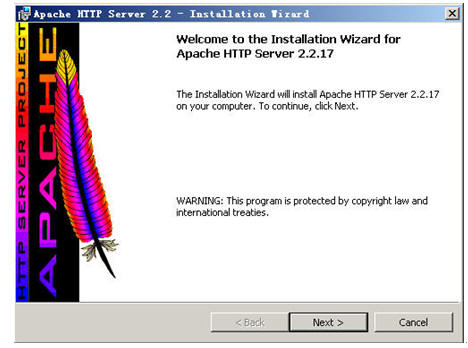
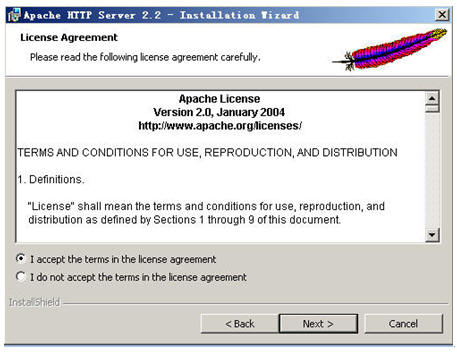
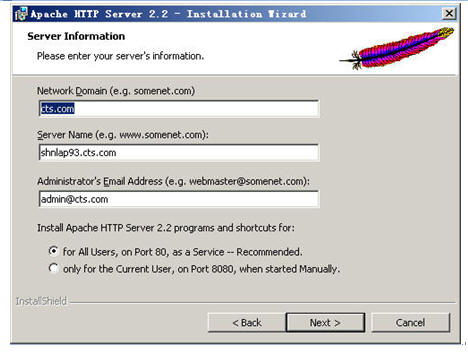
В
иҝҷиҫ№зҡ„server nameдҪ 们иҰҒеЎ«е…ҘиҮӘе·ұзҡ„serverзҡ„зңҹе®һеҗҚпјҢдёҚиғҪз”ЁжҲ‘иҝҷдёӘпјҢиҝҷдёӘservernameеҰӮпјҡshnlap93.cts.comеҸӘиғҪеӨҹжҲ‘з”ЁпјҢиҝҷдёӘеҗҚз§°жҳҜе…ЁеұҖе”ҜдёҖзҡ„пјҢе’ҢдҪ зҡ„IPдёҖж ·гҖӮ
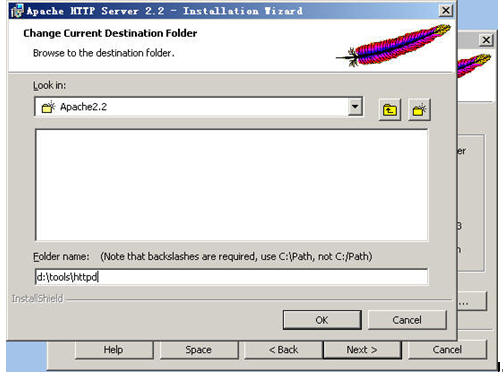

В
йҖүе…ЁйғЁе®үиЈ…

В
В
иЈ…е®ҢеҗҺдҪ дјҡеӨҡеҮәдёҖдёӘиҝҷж ·зҡ„еӣҫж ҮжқҘпјҢзӮ№еҮ»иҜҘеӣҫж ҮпјҢйҮҢйқўжңүз”ЁдәҺжҺ§еҲ¶apache http serverзҡ„еҗҜеҠЁгҖҒеҒңжӯўдёҺйҮҚеҗҜзӯүж“ҚдҪңйҖүйЎ№гҖӮеҗҢж—¶еңЁдҪ 们зҡ„вҖңжңҚеҠЎвҖқйқўжқҝдёӯпјҢд№ҹиғҪеҸ‘зҺ°иҝҷж ·зҡ„дёҖдёӘжңҚеҠЎйЎ№пјҢе®ғеҗҜеҠЁж—¶й»ҳи®ӨжҳҜйҡҸзқҖзі»з»ҹзҡ„еҗҜеҠЁиҖҢеҗҜеҠЁзҡ„пјҢжҲ‘们жҠҠе®ғж”№жҲҗвҖңжүӢеҠЁвҖқеҗ§пјҢеӣ дёәе°ҶжқҘжҲ‘们иҝҳиҰҒе®үиЈ…IBM Http ServerжқҘдҪңз»ғд№ гҖӮ
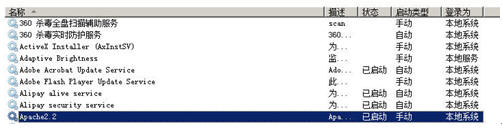
иЈ…е®ҢеҗҺпјҢеңЁApache2.2еҗҜеҠЁзҡ„еүҚжҸҗдёӢпјҢжү“ејҖдёҖдёӘieиҫ“е…Ҙhttp://localhostпјҢдҪ е°Ҷдјҡеҫ—еҲ°иҝҷж ·зҡ„дёҖдёӘйЎөйқўпјҢе°ұиҜҙжҳҺдҪ зҡ„Apacheзҡ„е®үиЈ…жҳҜжҲҗеҠҹзҡ„гҖӮ
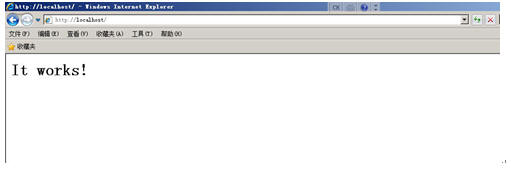
В
2.5 Apacheзҡ„й…ҚзҪ®
В
еӯҰJavaзҡ„дәәпјҢеҝ…йЎ»дјҡиҝҷдёӘApacheзҡ„й…ҚзҪ®пјҢиҰҒдёҚ然дҪ жҖҺд№ҲжЁЎжӢҹзҺҜеўғгҖҒжҗӯе»әзҺҜеўғе’Ңжһ¶жһ„зҺҜеўғпјҹе…үдјҡCodingжҳҜиҝңиҝңдёҚеӨҹзҡ„пјҢдҪ е°Ҷж°ёиҝңеҸӘй…ҚдҪңдёӘз ҒеҶңгҖӮгҖӮгҖӮеҳҝеҳҝеҳҝпјҒжңүеҫҲеӨҡдәәеҸ‘и§үеҲ°дәҶеҗҺйқўJAVAеӯҰдёҚдёҠеҺ»дәҶпјҢе…ій”®еӣ зҙ еңЁдәҺпјҡй…ҚзҪ®гҖӮ
дҪ дјҡй…ҚзҺҜеўғдәҶпјҢйӮЈд№ҲдҪ е°ұиғҪжЁЎжӢҹд»»дҪ•е®ўжҲ·ж–№гҖҒејҖеҸ‘ж–№зҡ„зҺҜеўғгҖӮ
дҪ дјҡй…ҚзҺҜеўғдәҶпјҢдҪ зҡ„д»Јз Ғе°ҶжқҘдёҠзәҝж—¶жүҚиғҪжҲҗеҠҹиҝҗиЎҢгҖӮ
дҪ дјҡй…ҚзҺҜеўғдәҶпјҢжүҖд»Ҙж•ҙдёӘе·ҘзЁӢзҡ„жҠҖжңҜж ёеҝғе°ұжҳҜдҪ гҖӮ
и·ҹзқҖжҲ‘зҡ„ж•ҷзЁӢпјҢдҪ 们е°Ҷдјҡе®үиЈ…е’ҢиҝҗиЎҢиҫҫиҝ‘зҷҫдёӘеҗ„з§ҚиҪҜ件дёҺй…ҚзҪ®пјҢжҗһеҫ—дҪ дёҖиӮЎиҮӯе‘ідёҖиӮЎиҮӯе‘іпјҒпјҒ
дҪ еҮҶеӨҮеҘҪдәҶжІЎжңүпјҹ
еҪ“然пјҢдёҚз”ЁжҖ•пјҢеӣ дёәжҲ‘зҡ„й…ҚзҪ®йғҪжҳҜе®һйҷ…иҝҗиЎҢзҡ„зҺҜеўғпјҢжүҖд»ҘзҪ‘дёҠзҡ„дёҖдәӣдёңиҘҝдҪ еҸҜд»ҘдёҚз”ЁеҺ»зңӢпјҢеӣ дёәеҫҲеӨҡдәәйғҪжҳҜеңЁзҪ‘дёҠиҝӣиЎҢжӢ·иҙқгҖҒеӨҚеҲ¶пјҢжңүж—¶д№ҹдёҚз»ҸиҝҮйӘҢиҜҒпјҢдјҡи®©дҪ иө°еҫҲеӨҡзҡ„ејҜи·ҜеҲ°еӨҙжқҘиҝҳжҳҜиҗҪеҫ—дёӘBUGдёҖеӨ©дё–з•ҢпјҢе°ұзңӢжҲ‘зҡ„ж•ҷзЁӢеҗ§гҖӮ
Apacheзҡ„й…ҚзҪ®дё»иҰҒйӣҶдёӯеңЁhttpd.confж–Ү件пјҢе®ғдҪҚдәҺдҪ зҡ„е®үиЈ…зӣ®еҪ•пјҢжҜ”еҰӮпјҡ
D:\tools\httpd\conf\
жҲ‘们用ultraeditжҲ–иҖ…зӣёе…іж–Үжң¬зј–иҫ‘е·Ҙе…·жү“ејҖе®ғпјҢжқҘзңӢе®ғзҡ„еҶ…е®№пјҡ
е…ҲжқҘжҹҘжүҫеҲ°еҰӮдёӢиҝҷдёҖиЎҢпјҡ
#ServerName
жҲ‘们еҸҜд»Ҙеҫ—еҲ°еҰӮдёӢиҝҷдёҖиЎҢеҶ…е®№пјҡ
|
#ServerName shnlap93.cts.com:80 |
иҝҷе°ұжҳҜжҲ‘们зҡ„дё»жңәеҗҚдәҶпјҢжҲ‘们еҸҜд»Ҙе°ҶеүҚйқўзҡ„вҖң#вҖқеҺ»жҺүпјҢ并е°Ҷе…¶ж”№дёәпјҡ
|
ServerName 10.225.106.35:80 |
ж”№е®ҢеҗҺеӯҳзӣҳпјҢеңЁйҮҚеҗҜдҪ зҡ„Apache2.2еүҚжҲ‘们е…ҲжөӢиҜ•дёҖдёӢжҲ‘们зҡ„Apacheзҡ„й…ҚзҪ®ж–Ү件жҳҜеҗҰж”№еҫ—еҜ№пјҡ
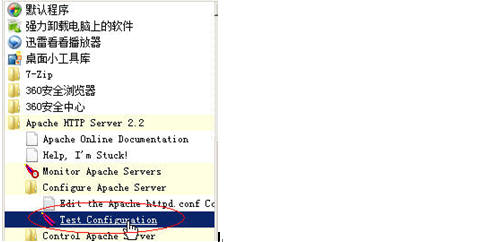
В
еҰӮжһңеңЁдҪ зӮ№дәҶTest ConfigurationеҗҺпјҢй»‘еұҸдёҖй—ӘиҖҢиҝҮпјҢиҜҙжҳҺдҪ зҡ„ж”№еҠЁж— иҜҜпјҢеҗҰеҲҷиҝҷдёӘй»‘еұҸдјҡдёҖзӣҙеҒңз•ҷеңЁеҪ“еүҚзҠ¶жҖҒпјҢ并且е‘ҠиҜүдҪ пјҢдҪ зҡ„й…ҚзҪ®ж”№еҠЁжңүй”ҷпјҢй”ҷеңЁе“ӘйҮҢгҖӮ
йҮҚж–°еҗҜеҠЁдҪ зҡ„Apache
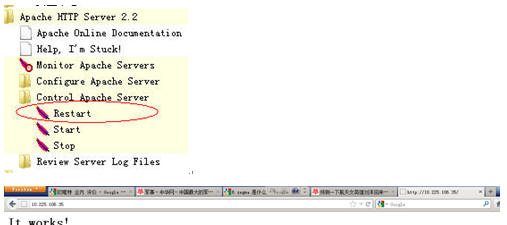
В
жүҫеҲ°еҰӮдёӢиҝҷиЎҢпјҡ
DocumentRoot
дҪ дјҡеҸ‘дёӢжңүиҝҷж ·зҡ„дёҖиЎҢеҶ…е®№пјҡ
|
DocumentRoot "D:/tools/httpd/htdocs" |
иҝҷдёӘеҸ«дҪңDocumentRootеҚіwebrootпјҢеҚіпјҡеҸ‘еёғзӣ®еҪ•пјҢеҸ‘еёғеңЁиҝҷдёӘзӣ®еҪ•дёӢзҡ„д»»дҪ•е·ҘзЁӢйғҪдјҡеңЁApacheжңҚеҠЎејҖеҗҜж—¶иў«иЈ…иҪҪжҲҗж ҮеҮҶзҡ„webе·ҘзЁӢпјҢжҲ‘们зҺ°еңЁеҠЁжүӢжқҘжҠҠиҝҷдёӘWebRootе®ҡдҪҚеҲ°жҲ‘们иҮӘе·ұзҡ„еҸ‘еёғзӣ®еҪ•дёӯеҺ»еҗ§гҖӮ
|
DocumentRoot "d:/www" |
жҲ‘们жҠҠе®ғж”№еҲ°дәҶdзӣҳзҡ„wwwзӣ®еҪ•дёӯеҺ»дәҶпјҢ然еҗҺжҲ‘们еңЁиҜҘзӣ®еҪ•дёӯж”ҫе…ҘдёҖдёӘindex.htmlж–Ү件пјҢеҶ…е®№дёәпјҡ
|
<html><body><h1>Hey man, apache works!</h1></body></html> |
йҮҚеҗҜжҲ‘们зҡ„ApacheжңҚеҠЎпјҢжқҘжөӢиҜ•дёҖдёӢпјҡ

В
еҳҝеҳҝпјҢжҲ‘们еҫ—еҲ°дәҶд»Җд№ҲпјҹзҰҒжӯўи®ҝй—®пјҢдёәд»Җд№Ҳпјҹ
жүҫеҲ°дёӢйқўиҝҷдёҖж®өпјҡ
|
<Directory /> Options FollowSymLinks AllowOverride None Order deny,allow deny from all </Directory> |
зңӢеҲ°дәҶжІЎпјҹ
зҺ°еңЁпјҢжҠҠиҝҷдёӘвҖқdeny from allвҖқж”№жҲҗвҖқallow fromallвҖҷеҗ§гҖӮ
|
<Directory /> Options FollowSymLinks AllowOverride None Order deny,allow allow from all </Directory> |
дҝ®ж”№е®ҢеҗҺйҮҚеҗҜдҪ зҡ„ApacheжңҚеҠЎ

В
Ok,жҲ‘们зҡ„Apacheзҡ„еҸ‘еёғзӣ®еҪ•е·Із»ҸжҲҗеҠҹжӣҙж”№еҲ°дәҶd:\wwwзӣ®еҪ•дёӢдәҶпјҢжҲ‘们еҶҚжқҘеҒҡдёҖдёӘе®һйӘҢпјҡ
жҲ‘们еңЁIEжөҸи§ҲеҷЁдёӯиҫ“е…Ҙ: http://localhost/css/пјҢжҲ‘们зңӢеҲ°дәҶд»Җд№Ҳпјҹ
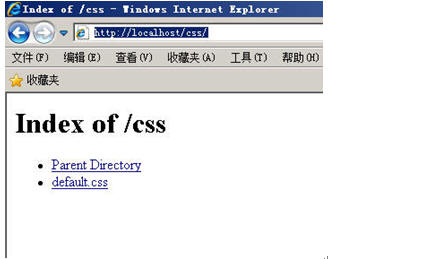
В
иҝҷиҝҳдәҶеҫ—пјҢз”ЁжҲ·еҰӮжһңжҳҜдёӘеҲқзә§й»‘е®ўйғҪеҸҜд»ҘзҹҘйҒ“жҲ‘们зҡ„жңҚеҠЎеҷЁдёҠжңүе“Әдәӣж–Ү件пјҢе“Әдәӣзӣ®еҪ•з”ҡиҮіеҸҜд»ҘзӣҙжҺҘзңӢеҲ°жҲ‘们зҡ„ж–Ү件еҶ…е®№пјҢжҖҺд№ҲеҠһпјҹ
жүҫеҲ°дёӢйқўиҝҷиЎҢ
|
Options FollowSymLinks indexes |
жҠҠе®ғжіЁжҺүж”№жҲҗдёӢйқўиҝҷж ·
|
#Options FollowSymLinks indexes Options None |
дёҚиҰҒжҖҘпјҢеҶҚеҫҖдёӢжүҫпјҢиҝҳжңү
|
Options Indexes FollowSymLinks |
еҸҲжқҘдёҖдёӘпјҢеҶҚж”№жҺү
|
#Options Indexes FollowSymLinks Options None |
ж”№е®ҢиҝҷдёӨжқЎеҗҺйҮҚеҗҜдҪ зҡ„ApacheжңҚеҠЎ
еҶҚж¬Ўжү“ејҖдёҖдёӘж–°зҡ„IEпјҢиҫ“е…Ҙпјҡhttp://localhost/css/пјҢжҲ‘们зңӢеҲ°дәҶеҰӮдёӢзҡ„з•Ңйқўпјҡ

В
еҘҪдәҶпјҢApacheзҡ„еҹәжң¬й…ҚзҪ®е®ҢжҲҗдәҶеҚіпјҡ
1пјү еҹәжң¬зҡ„е®үе…Ёй…ҚзҪ®пјҢдёҚе…Ғи®ёзӣ®еҪ•и®ҝй—®
2пјү жҠҠWebRootж”№еҲ°еҸҰдёҖдёӘзү©зҗҶзӣ®еҪ•дёҠиҖҢдёҚдҪҝз”ЁApacheиҮӘеёҰзҡ„WebRootзӣ®еҪ•
2.6 ж•ҙеҗҲApacheдёҺTomcat
Apache(Web Server)иҙҹиҙЈеӨ„зҗҶHTMLйқҷжҖҒеҶ…е®№пјӣ
Tomcat(App Server)иҙҹиҙЈеӨ„зҗҶеҠЁжҖҒеҶ…е®№пјӣ
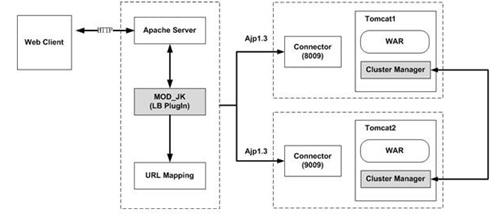
В
е…¶е®һе°ұжҳҜдёҠиҝ°иҝҷж ·зҡ„дёҖдёӘжһ¶жһ„пјҢдёӢйқўжҳҜеҺҹзҗҶ
1) ApacheиЈ…жңүдёҖдёӘжЁЎеқ—пјҢиҝҷдёӘжЁЎеқ—еҸ«mod_jk
2) ApacheйҖҡиҝҮ80з«ҜеҸЈиҙҹиҙЈи§Јжһҗд»»дҪ•йқҷжҖҒwebеҶ…е®№
3) д»»дҪ•дёҚиғҪи§Јжһҗзҡ„еҶ…е®№пјҢз”ЁиЎЁиҫҫејҸе‘ҠиҜүmod_jkпјҢи®©mod_jkжҙҫеҸ‘з»ҷзӣёе…ізҡ„app serverеҺ»и§ЈйҮҠгҖӮ
йҖҡиҝҮдёҠиҝ°зҡ„ж–Үеӯ—жҸҸиҝ°жҲ‘们еҸҜд»Ҙеҫ—зҹҘпјҡ
1пјү жҲ‘们йңҖиҰҒеңЁApacheдёӯе…ҲиЈ…дёҖдёӘmod_jk
2пјү жҲ‘们йңҖиҰҒеңЁhttpd.confдёӯеҶҷзӮ№иЎЁиҫҫејҸ
дёӢйқўжқҘе®һзҺ°гҖӮ
1) жҠҠmod_jk-1.2.31-httpd-2.2.3.soжүӢе·ҘcopyиҝӣжҲ‘们зҡ„Apacheе®үиЈ…зӣ®еҪ•зҡ„modulesзӣ®еҪ•дёӢпјҢиҝҷдёӘж–Ү件зҡ„е…ЁеҗҚеҸ«: mod_jk-1.2.31-httpd-2.2.3.soпјҢеӨ§е®¶еҸҜд»Ҙд»ҺftpдёҠзҡ„вҖң/JavaArchitect/mod_jk/вҖқзӣ®еҪ•дёӯиҺ·еҸ–пјҢеӣ дёәиҝҷдёӘж–Ү件жҳҜжҲ‘з”ЁC++еңЁжң¬ең°йҮҚж–°зј–иҜ‘иҝҮзҡ„пјҢзҪ‘дёҠдёӢиҪҪзҡ„жҳҜsrcеҚіжәҗз ҒпјҢзңҒеҺ»еӨ§е®¶еҶҚеҺ»зј–иҜ‘зҡ„ж—¶й—ҙдәҶпјҢиҖҢдё”дёҖдәӣе…¶е®ғзҪ‘дёҠдёӢиҪҪзҡ„mod_jk.soжҳҜж— жі•дҪҝз”Ёзҡ„гҖӮ
2) з”Ёultraeditжү“ејҖhttpd.confж–Ү件пјҢи·‘еҲ°ж–Ү件жңҖеҗҺйқўеҠ е…Ҙд»ҘдёӢеҮ иЎҢпјҡ
|
LoadModule jk_module modules/mod_jk-1.2.31-httpd-2.2.3.so JKWorkersFile conf/workers.properties JkLogFile logs/mod_jk.log <VirtualHost *> ServerAdmin localhost DocumentRoot d:/www/ ServerName localhost DirectoryIndex index.html index.htm index.jsp index.action ErrorLog logs/shsc-error_log.txt CustomLog logs/shsc-access_log.txt common В JkMount /*WEB-INF ajp13 JkMount /*j_spring_security_check ajp13 JkMount /*.action ajp13 JkMount /servlet/* ajp13 JkMount /*.jsp ajp13 JkMount /*.do ajp13 JkMount /*.action ajp13 В JkMount /*fckeditor/editor/filemanager/connectors/*.* ajp13 JkMount /fckeditor/editor/filemanager/connectors/* ajp13 </VirtualHost> |
е…ій”®зҡ„жҳҜиҝҷдёӨеҸҘпјҡ
LoadModule jk_module modules/mod_jk-1.2.31-httpd-2.2.3.so
JKWorkersFile conf/workers.properties
д»ЈиЎЁпјҡ
Гј ApacheиҪҪе…ҘдёҖдёӘйўқеӨ–зҡ„жҸ’件пјҢз”ЁдәҺиҝһжҺҘtomcatгҖӮ
Гј иҝһжҺҘж—¶зҡ„й…ҚзҪ®еҸӮж•°жҸҸиҝ°дҪҚдәҺApacheе®үиЈ…зӣ®еҪ•зҡ„/confзӣ®еҪ•дёӢзҡ„дёҖдёӘеҸ«workers.propertiesж–Ү件дёӯпјҢmod_jkдёҖиҲ¬дҪҝз”Ёajp13еҚҸи®®иҝһжҺҘпјҢдҪҝз”Ёзҡ„жҳҜtomcatзҡ„8009з«ҜеҸЈгҖӮ
3) Worker.propertiesж–Ү件еҶ…е®№еҰӮдёӢпјҡ
|
workers.tomcat_home=d:/tomcat2 workers.java_home=C:/jdk1.6.32 ps=/ worker.list=ajp13 worker.ajp13.port=8009 worker.ajp13.host=localhost worker.ajp13.type=ajp13 |
4) е‘ҠиҜүжҲ‘们зҡ„ApacheпјҢе“ӘдәӣжҳҜиҰҒдәӨз»ҷtomcatжқҘи§ЈжһҗпјҢйҷӨжӯӨд№ӢеӨ–йғҪз”ұApacheжң¬иә«жқҘи§Јжһҗпјҡ
|
<VirtualHost *> ServerAdmin localhost DocumentRoot d:/www/ ServerName localhost DirectoryIndex index.html index.htm index.jsp index.action ErrorLog logs/shsc-error_log.txt CustomLog logs/shsc-access_log.txt common В JkMount /*WEB-INF ajp13 JkMount /*j_spring_security_check ajp13 JkMount /*.action ajp13 JkMount /servlet/* ajp13 JkMount /*.jsp ajp13 JkMount /*.do ajp13 JkMount /*.action ajp13 В JkMount /*fckeditor/editor/filemanager/connectors/*.* ajp13 JkMount /fckeditor/editor/filemanager/connectors/* ajp13 </VirtualHost> |
еӨ§е®¶зңӢеҲ°жІЎпјҢжүҖжңүзҡ„/servlet/*йғҪз”ұtomcatиҙҹиҙЈи§ЈжһҗпјҢжүҖжңүзҡ„jsp, .do, .actionйғҪз”ұtomcatи§ЈжһҗгҖӮ
жӯӨеӨ„иҝҳжңүдёҖдёӘзү№ж®Ҡзҡ„/fckeditorпјҢиҝҷдёӘжҳҜжҲ‘们дҪҝз”Ёзҡ„дёҖдёӘеҚҡе®ўзј–иҫ‘еҷЁпјҢиҝҷдёӘеӣ дёәжҳҜservletзҡ„пјҢеӣ жӯӨд№ҹйңҖиҰҒдәӨз»ҷtomcatй“ҒжһҗгҖӮ
5) е°Ҷ/cbbsе·ҘзЁӢеёғзҪІеҲ°tomcatзҡ„webappsзӣ®еҪ•дёӢ
6) е°Ҷ/cbbsеҗҢж ·жүӢе·ҘcopyдёҖд»ҪеҲ°d:/wwwзӣ®еҪ•дёӢ
7) еҲ йҷӨd:/www/cbbs/WEB-INFиҝҷдёӘзӣ®еҪ•пјҢеҳҝеҳҝпјҢеӣ дёәd:/wwwдёӢзҡ„дёңиҘҝжҳҜз”ұApacheи§Јжһҗзҡ„пјҢжүҖжңүзҡ„WEB-INFдёӢзҡ„йғҪжҳҜJavaпјҢжҲ‘们еҸӘйңҖиҰҒеёғзҪІеңЁtomcatдёӢеҚіеҸҜпјҢжҳҜдёҚжҳҜпјҹ
8) йҮҚеҗҜtomcatпјҢйҮҚеҗҜApacheпјҢеңЁieдёӯзӣҙжҺҘиҫ“е…Ҙпјҡ http://localhost/cbbsпјҢдҪҝз”Ёsally/abcdefgзҷ»еҪ•пјҢж“ҚдҪңдёҖдёӢпјҢдёҖеҲҮжҲҗеҠҹ
OhвҖҰyeah, tomcat+apacheдёҖжӯҘжҗһе®ҡгҖӮ
дёүгҖҒз”ЁдәҺе®һйӘҢзҡ„cbbsе·ҘзЁӢй…ҚзҪ®
жңҖеҗҺйҷ„дёҠcbbsеёғзҪІйңҖиҰҒз”ЁеҲ°зҡ„й…ҚзҪ®пјҢзӣёе…ізҡ„е·ҘзЁӢеҸҜйҖҡиҝҮftpзҡ„вҖқ /Java Architect/Project/вҖқдёӢзҡ„cbbs.zipжқҘиҺ·еҸ–гҖӮ
Гј еңЁtomcatдёӯжү“ејҖserver.xmlеҠ е…Ҙпјҡ
|
<Resource driverClassName="oracle.jdbc.OracleDriver" factory="org.apache.commons.dbcp.BasicDataSourceFactory" maxActive="25" maxIdle="100" maxWait="5000" name="jdbc/eltds" password="xxx" type="javax.sql.DataSource" url="jdbc:oracle:thin:@10.225.101.51:1521:jcoedb1" username="xxx"/> |
е’Ң
|
<Context crossContext="true" docBase="D:/upload" path="/uploadpic" reloadable="true"/> <Context docBase="cbbs" path="/cbbs" reloadable="true"/> |
Гј жүӢе·ҘеңЁdзӣҳж №зӣ®еҪ•е»әз«ӢдёҖдёӘuploadзӣ®еҪ•пјҢеңЁжӯӨзӣ®еҪ•еҶ…еҶҚе»әз«ӢдёҖдёӘimageзӣ®еҪ•гҖӮ
Гј еңЁtomcatдёӯжү“ејҖcontext.xmlеҠ е…Ҙ
|
<ResourceLink name="jdbc/cbbsds" type="javax.sql.DataSource" global="jdbc/cbbsds"/> |







зӣёе…іжҺЁиҚҗ
йҖҡеҗ‘жһ¶жһ„еёҲзҡ„йҒ“и·ҜпјҲ第дёҖеӨ©пјүд№ӢApacheж•ҙеҗҲTomcat жң¬ж–ҮжЎЈдё»иҰҒи®Іи§ЈдәҶдёҖдёӘйҖҡз”Ёзҡ„WebеҚіB/Sжһ¶жһ„зҡ„и®ҫи®ЎпјҢеҢ…жӢ¬Web ServerгҖҒApp Serverе’ҢDB ServerдёүдёӘйғЁеҲҶзҡ„жһ¶жһ„и®ҫи®ЎпјҢ并д»Ӣз»ҚдәҶApacheе’ҢTomcatзҡ„е®үиЈ…е’Ңй…ҚзҪ®гҖӮ дёҖгҖҒжһ¶жһ„и®ҫи®Ў ...
йҖҡеҗ‘жһ¶жһ„еёҲзҡ„йҒ“и·Ҝ(第дёҖеӨ©)д№ӢApacheж•ҙеҗҲTomcat.docx йҖҡеҗ‘жһ¶жһ„еёҲзҡ„йҒ“и·Ҝ(第дәҢеӨ©)д№Ӣapache_tomcat_httpsеә”з”Ё.docx йҖҡеҗ‘жһ¶жһ„еёҲзҡ„йҒ“и·Ҝ(第дёүеӨ©)д№ӢapacheжҖ§иғҪи°ғдјҳ.docx йҖҡеҗ‘жһ¶жһ„еёҲзҡ„йҒ“и·Ҝ(第еӣӣеӨ©)д№ӢTomcatжҖ§иғҪи°ғдјҳ-и®©е°ҸзҢ«йЈһеҘ”...
жң¬зҜҮж–Үз« дё»иҰҒжҺўи®Ёзҡ„жҳҜеҰӮдҪ•еңЁиө°еҗ‘жһ¶жһ„еёҲд№Ӣи·Ҝзҡ„第дёҖеӨ©е®һзҺ°ApacheдёҺTomcatзҡ„ж•ҙеҗҲпјҢиҝҷжҳҜдёҖз§Қеёёи§Ғзҡ„WebжңҚеҠЎеҷЁдёҺеә”з”ЁжңҚеҠЎеҷЁзҡ„йғЁзҪІжЁЎејҸгҖӮ йҰ–е…ҲпјҢжҲ‘们йңҖиҰҒзҗҶи§ЈJ2EEе·ҘзЁӢзҡ„йҖҡз”Ёжһ¶жһ„пјҢе®ғйҖҡеёёз”ұдёүдёӘдё»иҰҒйғЁеҲҶжһ„жҲҗпјҡWebжңҚеҠЎеҷЁ...
гҖҗж ҮйўҳгҖ‘пјҡвҖңйҖҡеҗ‘жһ¶жһ„еёҲзҡ„йҒ“и·Ҝ(第дәҢеӨ©)д№Ӣapache_tomcat_httpsеә”з”ЁвҖқ гҖҗжҸҸиҝ°гҖ‘пјҡжң¬дё»йўҳиҒҡз„ҰдәҺжҲҗдёәжһ¶жһ„еёҲзҡ„иҝҮзЁӢдёӯпјҢеҰӮдҪ•е®һзҺ°Apache HTTP ServerдёҺTomcatзҡ„ж•ҙеҗҲд»Ҙж”ҜжҢҒHTTPSеә”з”ЁпјҢд»ҘеҸҠHTTPSзҡ„еҹәжң¬жҰӮеҝөе’Ңе®үе…ЁжҖ§гҖӮ ...
йҖҡиҝҮд»ҘдёҠжӯҘйӘӨпјҢжҲ‘们дёҚд»…жһ„е»әдәҶдёҖдёӘеҠҹиғҪе®Ңе–„зҡ„Webеә”з”ЁзҺҜеўғпјҢиҝҳе®һзҺ°дәҶзі»з»ҹзҡ„й«ҳеҸҜз”ЁжҖ§гҖҒй«ҳжҖ§иғҪе’Ңй«ҳе®үе…ЁжҖ§пјҢдёәжһ¶жһ„еёҲд№Ӣи·Ҝжү“дёӢдәҶеқҡе®һзҡ„еҹәзЎҖгҖӮApacheдёҺTomcatзҡ„ж•ҙеҗҲпјҢдёҚд»…жҳҜжҠҖжңҜдёҠзҡ„жҢ‘жҲҳпјҢжӣҙжҳҜеҜ№жһ¶жһ„и®ҫи®Ўж·ұеҲ»зҗҶи§Јзҡ„дҪ“зҺ°пјҢ...
йҖҡеҗ‘жһ¶жһ„еёҲзҡ„йҒ“и·ҜпјҲ第дәҢеӨ©пјүд№Ӣapache tomcat httpsеә”з”Ё
еңЁиҪҜ件ејҖеҸ‘жЎҶжһ¶ж–№йқўпјҢ"йҖҡеҗ‘жһ¶жһ„еёҲзҡ„йҒ“и·ҜпјҲ第дәҢеҚҒдёҖеӨ©пјүдёҮиғҪжЎҶжһ¶spring(дёү)д№ӢSSH.docx"жҸҗеҲ°дәҶSpringжЎҶжһ¶дёҺе…¶д»–дёӨдёӘжөҒиЎҢжЎҶжһ¶Strutsе’ҢHibernateпјҲSSHпјүзҡ„ж•ҙеҗҲпјҢиҝҷеұ•зӨәдәҶеҰӮдҪ•жһ„е»әй«ҳж•Ҳзҡ„дјҒдёҡзә§еә”з”ЁзЁӢеәҸгҖӮ"йҖҡеҗ‘жһ¶жһ„еёҲзҡ„...
д»ҘдёӢжҳҜйҖҡеҗ‘жһ¶жһ„еёҲзҡ„йҒ“и·Ҝзҡ„зҹҘиҜҶзӮ№жҖ»з»“пјҡ дёҖгҖҒжһ¶жһ„еёҲзҡ„еҹәзЎҖзҹҘиҜҶ жһ¶жһ„еёҲйңҖиҰҒе…·еӨҮдёҖе®ҡзҡ„еҹәзЎҖзҹҘиҜҶпјҢеҢ…жӢ¬дҪҶдёҚйҷҗдәҺпјҡ * J2EE е·ҘзЁӢзҡ„йҖҡз”Ёжһ¶жһ„ * ж•°жҚ®еә“з®ЎзҗҶзі»з»ҹпјҲеҰӮ Oracleпјү * еә”з”ЁжңҚеҠЎеҷЁпјҲеҰӮ App Serverпјү * Web жңҚеҠЎеҷЁ...
пјҲ第дёҖеӨ©пјүд№ӢApacheж•ҙеҗҲTomcat пјҲ第дәҢеӨ©пјүд№Ӣapache tomcat httpsеә”з”Ё пјҲ第дёүеӨ©пјүд№ӢapacheжҖ§иғҪи°ғдјҳ пјҲ第еӣӣеӨ©пјүд№ӢTomcatжҖ§иғҪи°ғдјҳ-и®©е°ҸзҢ«йЈһеҘ” пјҲ第дә”еӨ©пјүд№ӢtomcatйӣҶзҫӨ-зҫӨзҢ«д№ұиҲһ пјҲ第е…ӯеӨ©пјүд№Ӣжј«и°ҲеҹәдәҺж•°жҚ®еә“зҡ„жқғйҷҗзі»з»ҹзҡ„...
еңЁйҖҡеҫҖжһ¶жһ„еёҲзҡ„йҒ“и·ҜдёҠпјҢжҖ§иғҪдјҳеҢ–жҳҜдёҖдёӘиҮіе…ійҮҚиҰҒзҡ„зҺҜиҠӮпјҢе°Өе…¶жҳҜеңЁWebжңҚеҠЎйўҶеҹҹгҖӮApacheдҪңдёәе№ҝжіӣеә”з”Ёзҡ„WebжңҚеҠЎеҷЁпјҢе…¶жҖ§иғҪи°ғдјҳеҜ№дәҺж•ҙдҪ“зі»з»ҹжҖ§иғҪжңүзқҖжҳҫи‘—зҡ„еҪұе“ҚгҖӮеңЁз¬¬дёүеӨ©зҡ„еӯҰд№ дёӯпјҢжҲ‘们е°Ҷж·ұе…ҘжҺўи®ЁеҰӮдҪ•еңЁдёҚж”№еҸҳд»Јз ҒжҲ–SQL...
гҖҗж ҮйўҳгҖ‘пјҡвҖңйҖҡеҗ‘жһ¶жһ„еёҲзҡ„йҒ“и·ҜпјҲ第еӣӣеӨ©пјүд№ӢTomcatжҖ§иғҪи°ғдјҳ-и®©е°ҸзҢ«йЈһеҘ”.docxвҖқ гҖҗжҸҸиҝ°гҖ‘пјҡжң¬зҜҮж–ҮжЎЈжҳҜе…ідәҺеҰӮдҪ•дјҳеҢ–Apache Tomcatд»ҘжҸҗеҚҮе…¶жҖ§иғҪпјҢдҪҝе®ғиғҪеӨҹеӨ„зҗҶжӣҙй«ҳзҡ„并еҸ‘з”ЁжҲ·йҮҸ并е®һзҺ°жҖ§иғҪжҳҫи‘—жҸҗеҚҮзҡ„жҠҖжңҜжҢҮеҚ—гҖӮдҪңиҖ…жҸҗеҲ°...
йҖҡеҗ‘жһ¶жһ„еёҲзҡ„йҒ“и·ҜпјҲ第дёүеӨ©пјүд№ӢapacheжҖ§иғҪи°ғдјҳ еңЁжң¬ж–ҮдёӯпјҢжҲ‘们е°Ҷ继з»ӯи®Ёи®ә Apache жңҚеҠЎеҷЁзҡ„жҖ§иғҪдјҳеҢ–пјҢд»ҘдҫҝжҸҗй«ҳ Web жңҚеҠЎеҷЁдёҺ App жңҚеҠЎеҷЁзҡ„жҖ§иғҪгҖӮеңЁеүҚдёӨеӨ©зҡ„иҜҫзЁӢдёӯпјҢжҲ‘们已з»ҸдәҶи§ЈдәҶ J2EE е·ҘзЁӢдёҠзәҝеёғзҪІж—¶зҡ„дёҖз§Қжһ¶жһ„пјҢеҚі...
жҖ»зҡ„жқҘиҜҙпјҢ"йҖҡеҗ‘жһ¶жһ„еёҲзҡ„йҒ“и·Ҝ_е®Ңж•ҙзүҲ"ж–ҮжЎЈжҳҜдёҖд»Ҫе…Ёйқўзҡ„жҢҮеҚ—пјҢж¶өзӣ–дәҶд»ҺеҹәзЎҖзҗҶи®әеҲ°е…·дҪ“е®һи·өзҡ„еҗ„дёӘеұӮйқўпјҢж—ЁеңЁеё®еҠ©ITдё“дёҡдәәеЈ«жҸҗеҚҮжҠҖиғҪпјҢйҖҗжӯҘиҝҲеҗ‘жһ¶жһ„еёҲзҡ„иҒҢдёҡйҒ“и·ҜгҖӮйҖҡиҝҮж·ұе…ҘеӯҰд№ е’Ңе®һи·өпјҢиҜ»иҖ…еҸҜд»ҘжӣҙеҘҪең°зҗҶи§Јзі»з»ҹжһ¶жһ„зҡ„...
гҖҗйҖҡеҗ‘жһ¶жһ„еёҲзҡ„йҒ“и·Ҝ(第еҚҒеӨ©)д№ӢAxis2_Web_Service(дёҖ)гҖ‘ еңЁиҪҜ件ејҖеҸ‘йўҶеҹҹпјҢжһ¶жһ„еёҲзҡ„и§’иүІиҮіе…ійҮҚиҰҒпјҢ他们йңҖиҰҒеҜ№жҠҖжңҜж Ҳжңүж·ұе…ҘзҗҶи§ЈпјҢеҢ…жӢ¬еҰӮдҪ•йҖүжӢ©йҖӮеҗҲзҡ„е·Ҙе…·е’ҢжЎҶжһ¶жқҘжһ„е»әй«ҳж•ҲгҖҒеҸҜжү©еұ•зҡ„зі»з»ҹгҖӮеңЁжң¬ж–ҮдёӯпјҢжҲ‘们е°ҶжҺўи®ЁйҖҡеҗ‘...
гҖҗJavaзЁӢеәҸе‘ҳйҖҡеҗ‘жһ¶жһ„еёҲзҡ„йҒ“и·ҜгҖ‘жҳҜдёҖжқЎе……ж»ЎжҢ‘жҲҳдёҺеӯҰд№ зҡ„ж—…зЁӢгҖӮйҰ–е…ҲпјҢиҰҒжҲҗдёәдёҖдҪҚжһ¶жһ„еёҲпјҢеҝ…йЎ»ж·ұе…ҘдәҶи§ЈиҪҜ件ејҖеҸ‘зҡ„еҗ„дёӘеұӮйқўпјҢеҢ…жӢ¬зі»з»ҹжһ¶жһ„гҖҒжҖ§иғҪдјҳеҢ–гҖҒе®үе…ЁжҖ§д»ҘеҸҠеӣўйҳҹеҚҸдҪңзӯүгҖӮжң¬ж–Үдё»иҰҒд»ҺдёҖдёӘеёёи§Ғзҡ„Java Webеә”з”Ёжһ¶жһ„ејҖе§Ӣ...
еңЁвҖңйҖҡеҗ‘жһ¶жһ„еёҲзҡ„йҒ“и·Ҝ(第еҚҒдёҖеӨ©)д№ӢAxis2_Web_Service(дәҢ)вҖқзҡ„дё»йўҳдёӯпјҢжҲ‘们继з»ӯжҺўи®ЁеҰӮдҪ•дҪҝз”ЁAxis2жЎҶжһ¶жһ„е»әе’ҢдҪҝз”ЁWebжңҚеҠЎгҖӮеңЁеүҚдёҖеӨ©зҡ„и®Іи§ЈдёӯпјҢжҲ‘们дәҶи§ЈдәҶеҰӮдҪ•з”ҹжҲҗдёҖдёӘеҹәдәҺAxis2зҡ„WebServiceпјҢд»ҘеҸҠеӣӣз§ҚдёҚеҗҢзҡ„е®ўжҲ·з«Ҝи°ғз”Ё...
жң¬дәәеңЁе…¬еҸёеҶ…йғЁеҸ‘еёғиҜҘеҘ—ж•ҷзЁӢж—¶еҗҢж—¶еңЁзҪ‘дёҠд№ҹиҝӣиЎҢеҸ‘еёғиө·еҗҚдёәвҖңйҖҡеҗ‘жһ¶жһ„еёҲзҡ„йҒ“и·ҜвҖқпјҢиҖҢжӯӨж¬ЎдёҠдј зҡ„дёәеҺҹзүҲзІҫжҺ’зүҲwordж–ҮжЎЈпјҢеёҰжңүзӣ®еҪ•е’Ңе®Ңж•ҙжӯЈзЎ®ж јејҸзҡ„ж–ҮжЎЈпјҢеёҢжңӣиғҪд»ҘжӯӨз»ҷжӣҙеӨҡзҡ„иҜ»иҖ…еңЁд»ҠеҗҺзҡ„е·ҘдҪңе’ҢеӯҰд№ дёӯеёҰжқҘеё®еҠ©